Ikke alle brugere kan lide tilstedeværelsen af hyperlinks i dokumentet: de skiller sig ud med stil, de bliver forvirrede "under fødderne", når de formaterer, og desuden stræber de efter at starte browseren på linkadressen, når musen ved et uheld klikker. Det er ret nemt at rydde alle hyperlinks fra et dokument.
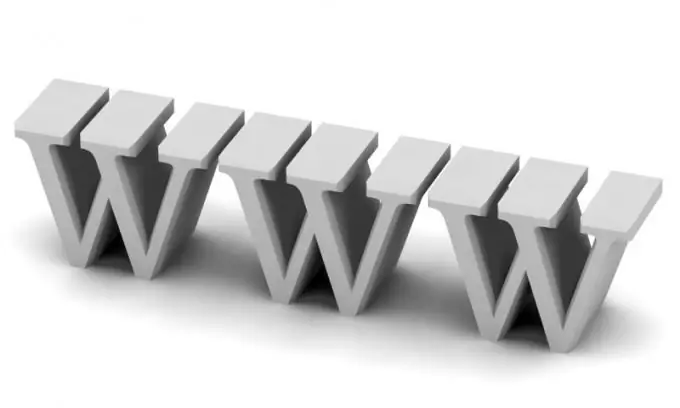
Nødvendig
administratorrettigheder
Instruktioner
Trin 1
For at fjerne et hyperlink skal du markere den tilknyttede tekst og trykke på CTRL + Z på tastaturet. Hvis du trykker på denne kombination igen, forsvinder den indtastede URL. Hvis du har brug for at slette hele siden på én gang, som indeholder forskellige hyperlinks, skal du bare trykke på CTRL + A-tastekombinationen på tastaturet og slette alt på den.
Trin 2
For at fjerne hyperlinks i et helt dokument eller afsnit skal du markere teksten og højreklikke på det valgte område for at aktivere rullemenuen. Vælg Hyperlink for at indstille hele omfanget til denne mulighed. Vælg derefter al teksten igen, og ring til rullemenuen. Fjern hyperlinket ved hjælp af det relevante menupunkt.
Trin 3
Du kan også rydde al hyperlinket tekst ved at vælge den med musen eller ved at trykke på CTRL + A på dit tastatur. Klik på listen over typografier i den øverste værktøjslinje, og vælg "Grundlæggende" stil for at nulstille al formatering og specielle indstillinger til de indledende værdier, der svarer til typografien.
Trin 4
Du kan slå automatisk oprettelse af hyperlinks fra via programmenuen, punktet "Indstillinger for autokorrektur". Gå til fanen "Automatisk formatering, mens du skriver", og fjern markeringen i afkrydsningsfeltet "Internetadresser og netværksstier med hyperlinks". I nogle tilfælde er tilstedeværelsen af hyperlinks i dokumentet nyttig.
Trin 5
Når du f.eks. Opretter en prisliste for et produkt og vedhæfter et link til din butikside for hver vare, kan en bruger hente oplysninger om produktet og fotos med et enkelt museklik. Du kan også bruge specialeditorer, der fremhæver programkoden med specielle farver, så brugeren ikke bliver forvirret i information, og det er også praktisk at programmere.







